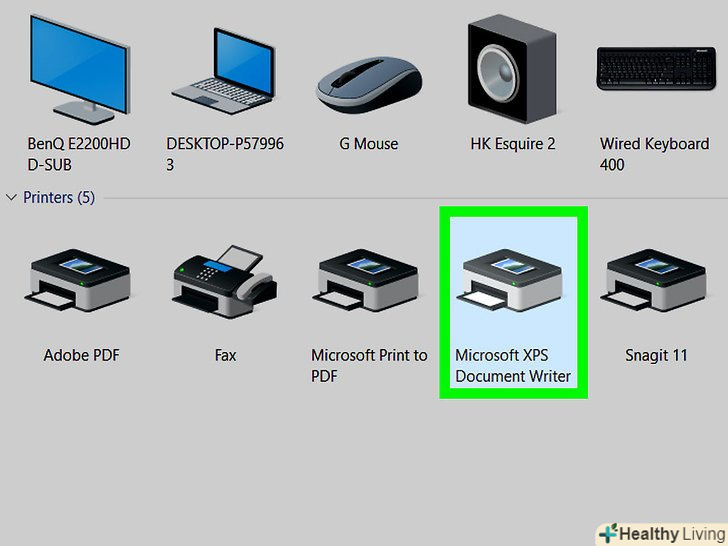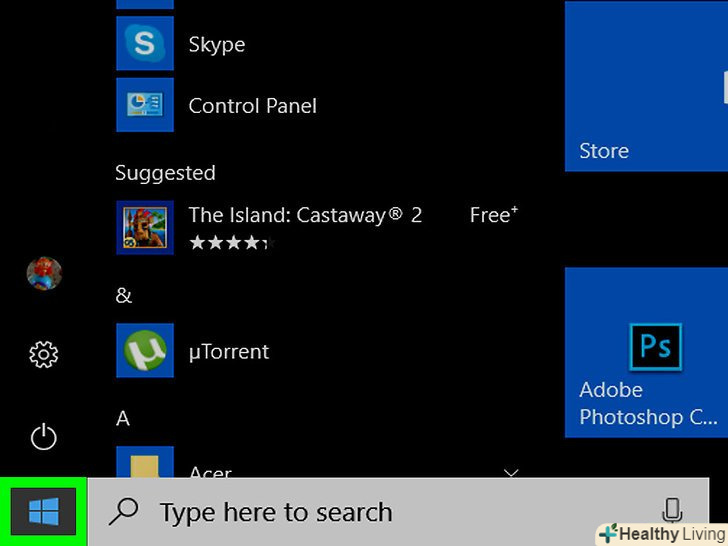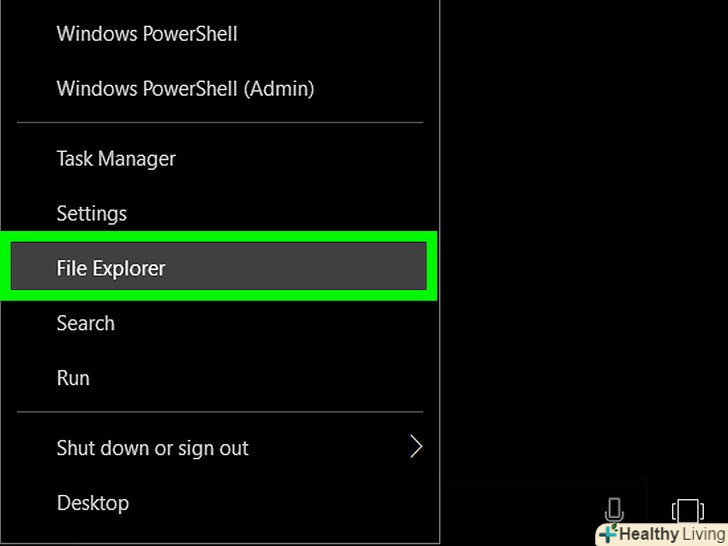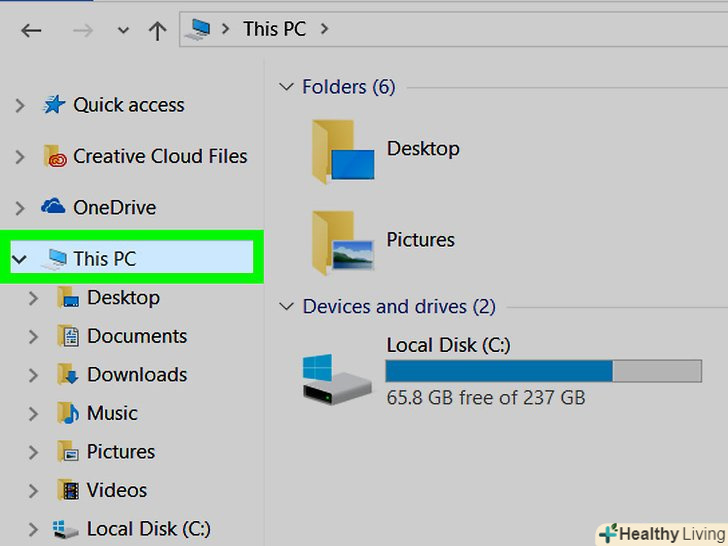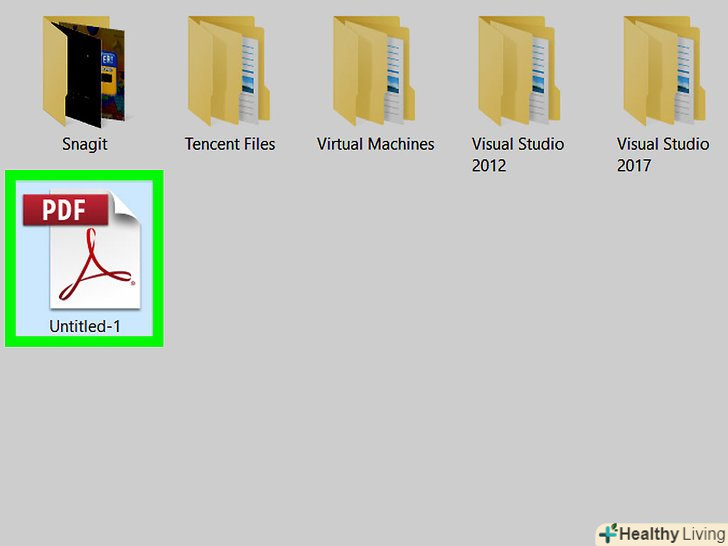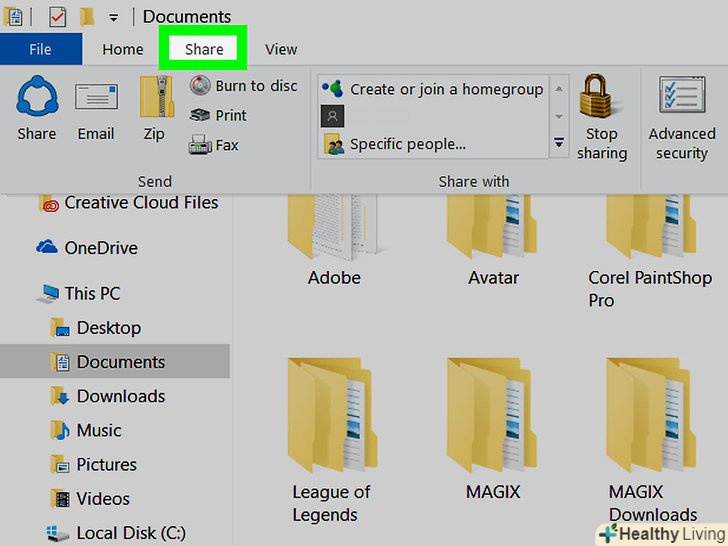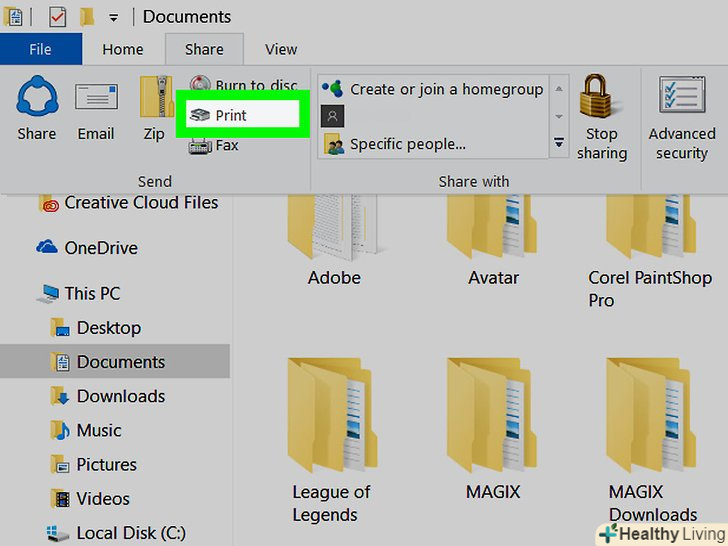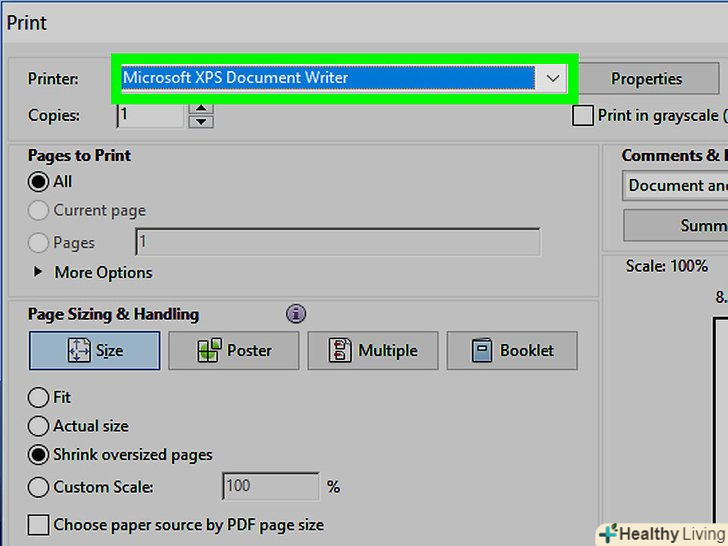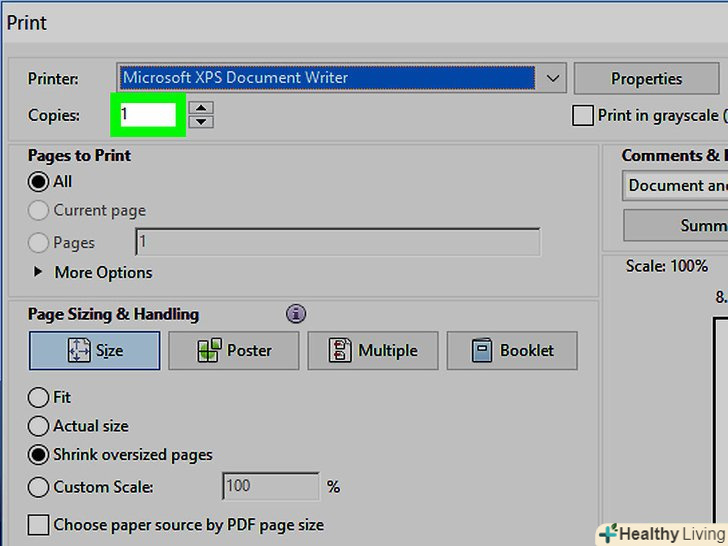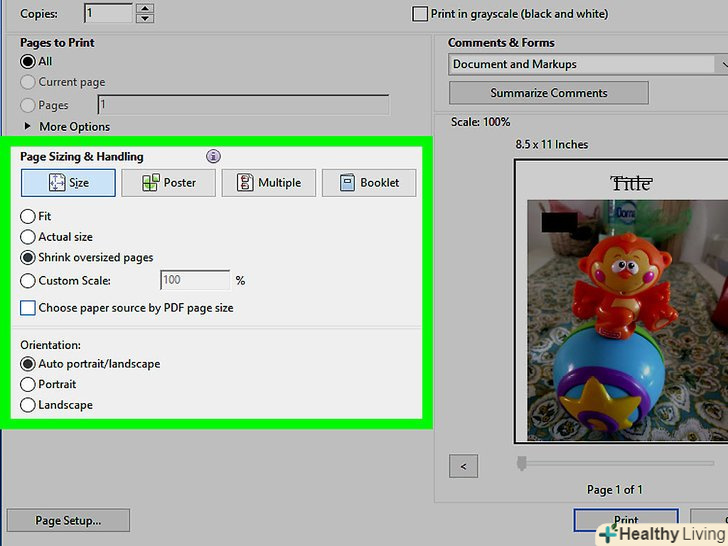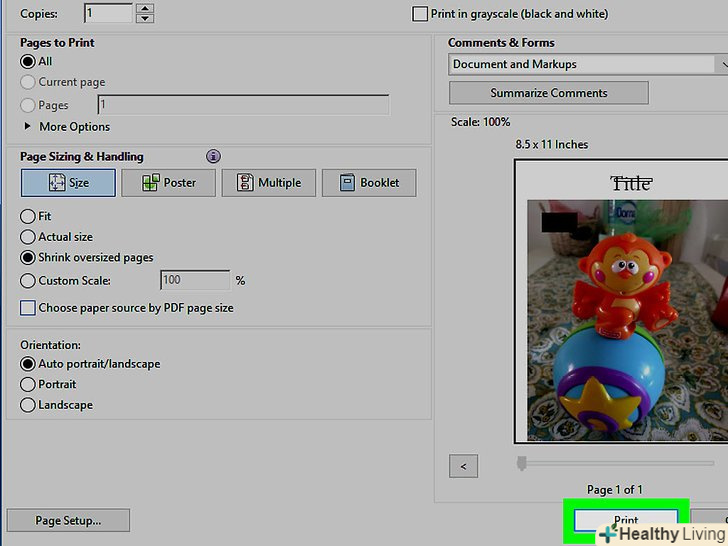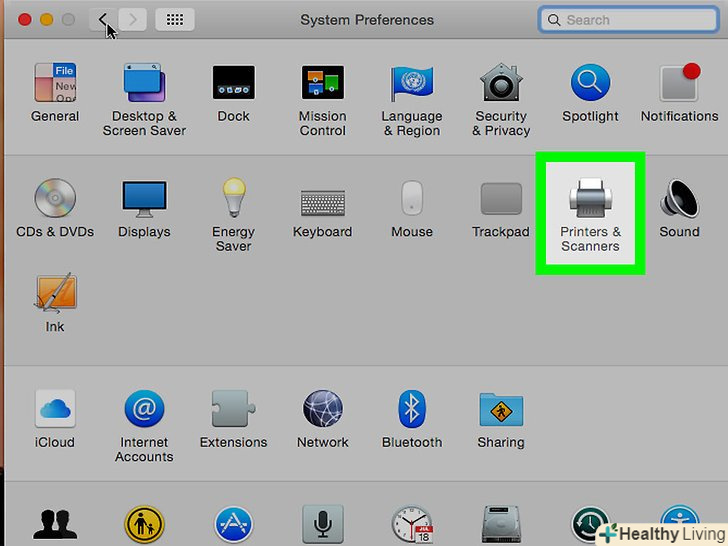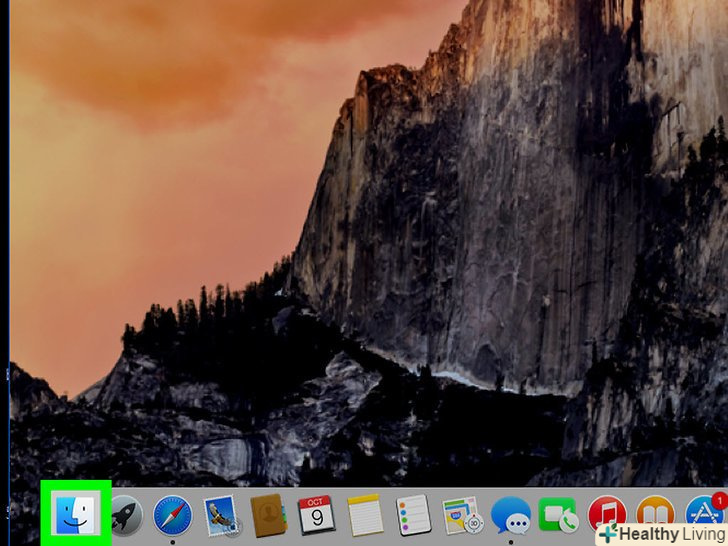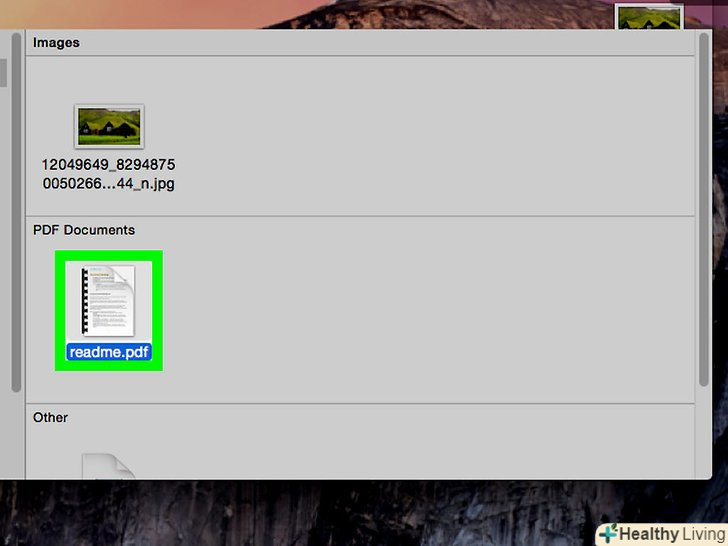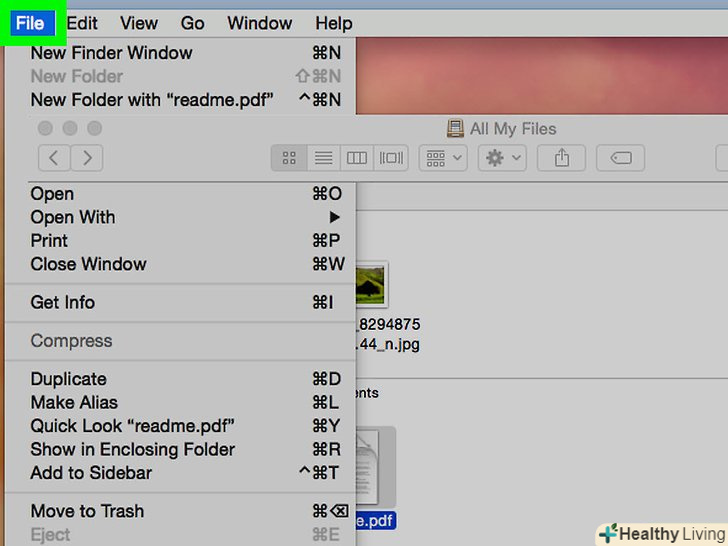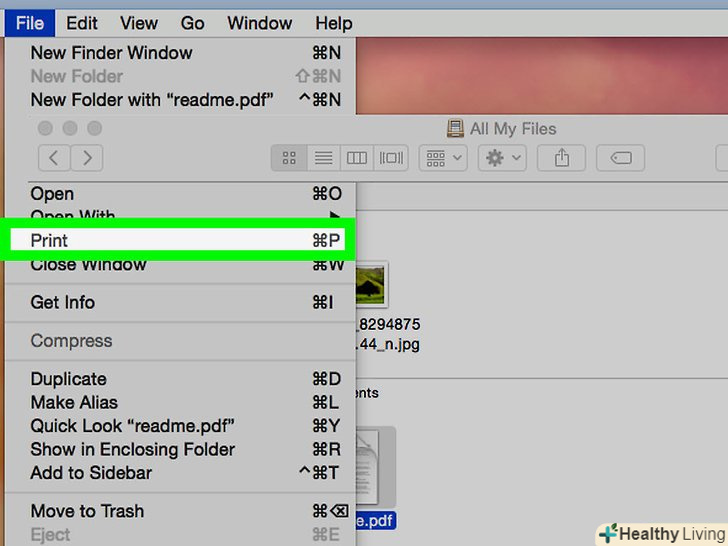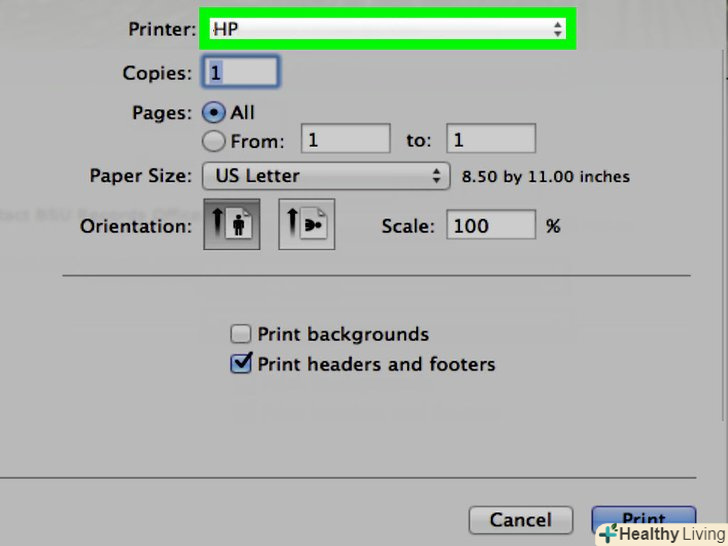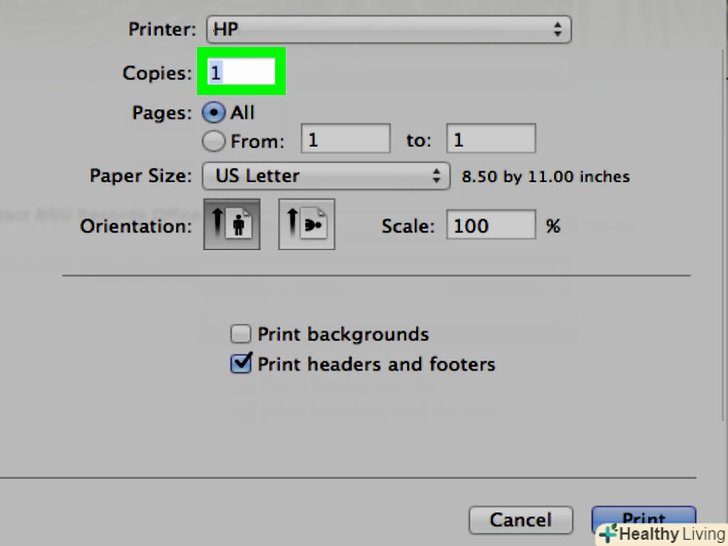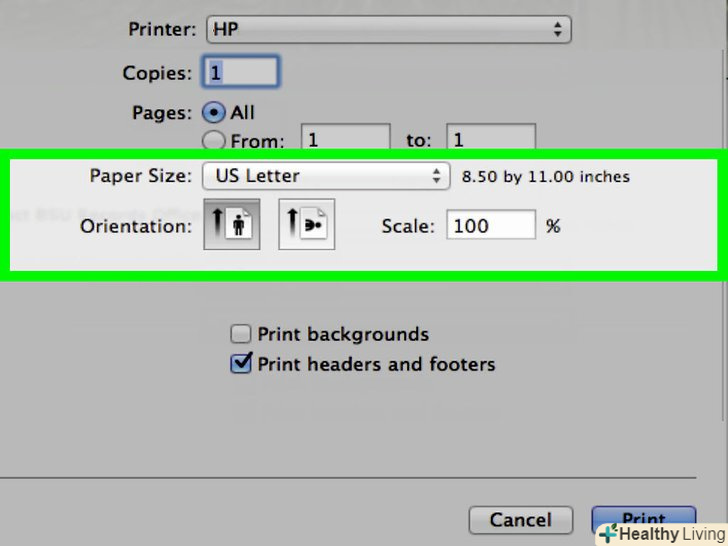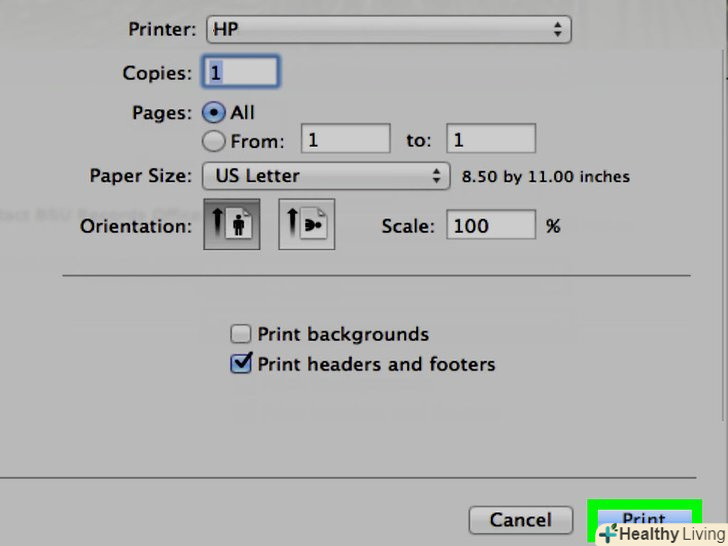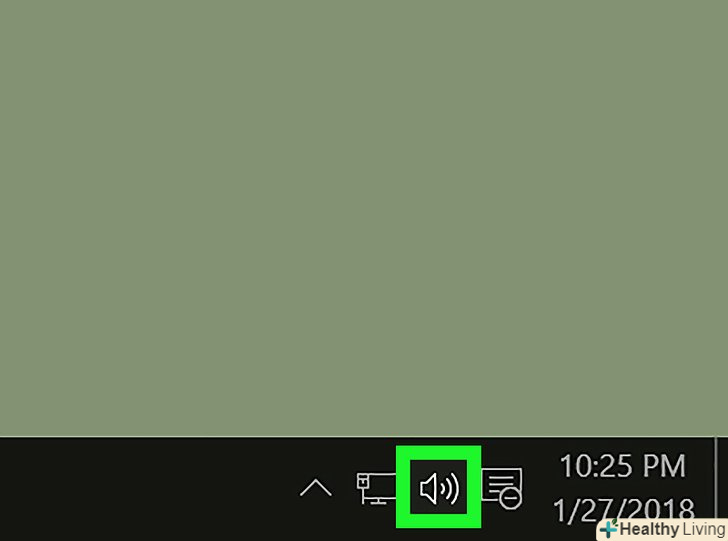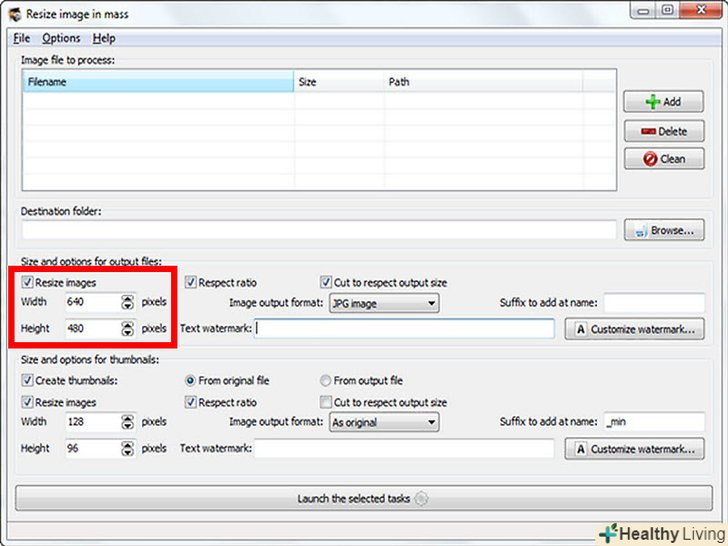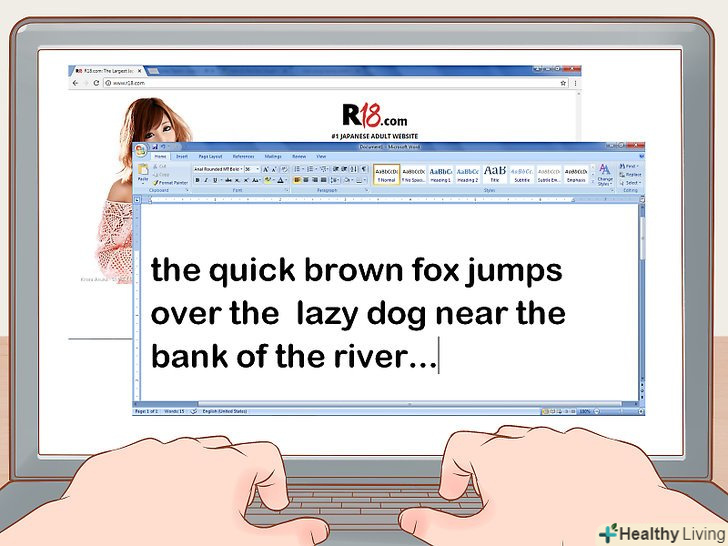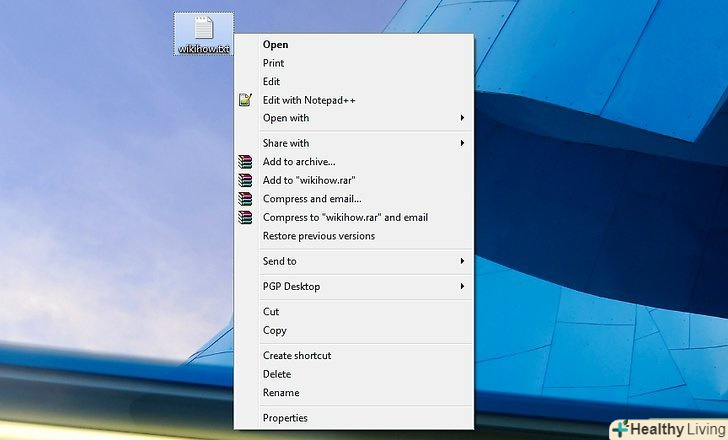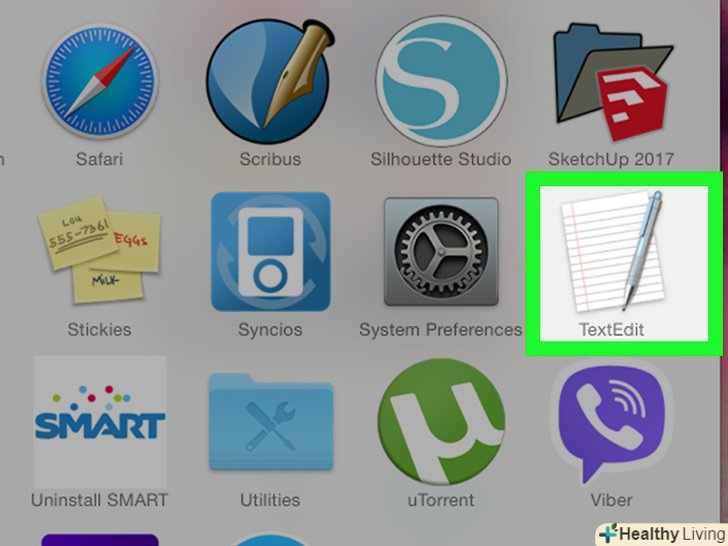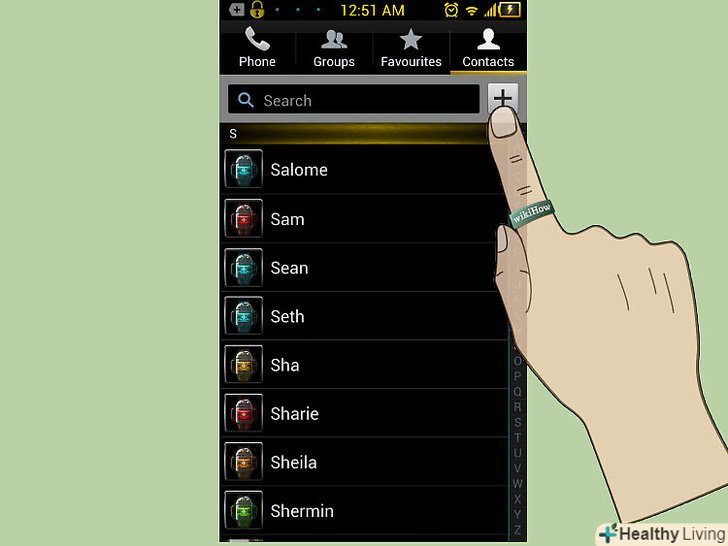З цієї статті ви дізнаєтеся, як роздрукувати документ на комп'ютері під керуванням Windows або Mac OS X. Для цього принтер потрібнопідключити до комп'ютера, а потім налаштувати.
Кроки
Метод1 З 2:
У Windows
Метод1 З 2:
 Переконайтеся, що принтер підключений до комп'ютера і включений.якщо принтер підключається до бездротової мережі, переконайтеся, що комп'ютер підключений до тієї ж мережі; в іншому випадку Підключіть принтер до комп'ютера за допомогою USB-кабелю.
Переконайтеся, що принтер підключений до комп'ютера і включений.якщо принтер підключається до бездротової мережі, переконайтеся, що комп'ютер підключений до тієї ж мережі; в іншому випадку Підключіть принтер до комп'ютера за допомогою USB-кабелю.- Почитайте інструкцію до принтера, щоб дізнатися, як його налаштувати.
 Відкрийте меню «Пуск».натисніть на логотип Windows у нижньому лівому куті екрана.
Відкрийте меню «Пуск».натисніть на логотип Windows у нижньому лівому куті екрана.
 Відкрийте вікно Провідника.натисніть на значок папки в нижній лівій частині меню "Пуск".
Відкрийте вікно Провідника.натисніть на значок папки в нижній лівій частині меню "Пуск".
 Знайдіть документ, який ви хочете роздрукувати. клацніть по папці з потрібним документом в лівій частині вікна Провідника. Можна роздрукувати:
Знайдіть документ, який ви хочете роздрукувати. клацніть по папці з потрібним документом в лівій частині вікна Провідника. Можна роздрукувати:- Документи Word, Excel або PowerPoint;
- PDF-файли;
- Фотографії.
 Виберіть потрібний документ.для цього клацніть по ньому.
Виберіть потрібний документ.для цього клацніть по ньому. Перейдіть на вкладкуПоділитися. вона знаходиться у верхньому лівому кутку вікна. Відкриється панель інструментів»поділитися".
Перейдіть на вкладкуПоділитися. вона знаходиться у верхньому лівому кутку вікна. Відкриється панель інструментів»поділитися". НатиснітьДрук.ви знайдете цю опцію в розділі «надіслати» на панелі інструментів. Відкриється вікно "Друк".
НатиснітьДрук.ви знайдете цю опцію в розділі «надіслати» на панелі інструментів. Відкриється вікно "Друк".- Якщо опція "друк" неактивна (виділена сірим кольором), обраний документ роздрукувати не можна. Це характерно для документів Notepad Next.
 Виберіть свій принтер.відкрийте меню "Принтер" і клацніть по імені свого принтера.
Виберіть свій принтер.відкрийте меню "Принтер" і клацніть по імені свого принтера. Вкажіть кількість копій.у полі "число копій" введіть кількість копій документа, яке потрібно роздрукувати.
Вкажіть кількість копій.у полі "число копій" введіть кількість копій документа, яке потрібно роздрукувати.- Це число відрізняється від кількості сторінок.
 Якщо потрібно, налаштуйте інші параметри друку.параметри друку залежать від типу документа, але в більшості випадків відобразяться наступні опції:
Якщо потрібно, налаштуйте інші параметри друку.параметри друку залежать від типу документа, але в більшості випадків відобразяться наступні опції:- Орієнтація: вкажіть, як розташувати документ (вертикально або горизонтально);
- Колір: Виберіть між чорно-білим і кольоровим друком (для неї необхідні кольорові чорнило);
- Кількість сторін: Виберіть між одностороннім (на одній стороні паперу) і двостороннім (на обох сторонах паперу) печаткою.
 НатиснітьДрук. ця кнопка знаходиться в нижній або у верхній частині вікна. Документ буде роздрукований.
НатиснітьДрук. ця кнопка знаходиться в нижній або у верхній частині вікна. Документ буде роздрукований.
Метод2 З 2:
У Mac OS X
Метод2 З 2:
 Переконайтеся, що принтер підключений до комп'ютера і включений.якщо принтер підключається до бездротової мережі, переконайтеся, що комп'ютер підключений до тієї ж мережі; в іншому випадку Підключіть принтер до комп'ютера за допомогою USB-кабелю.
Переконайтеся, що принтер підключений до комп'ютера і включений.якщо принтер підключається до бездротової мережі, переконайтеся, що комп'ютер підключений до тієї ж мережі; в іншому випадку Підключіть принтер до комп'ютера за допомогою USB-кабелю. Відкрийте вікно Finder. натисніть на синій значок у вигляді особи в доці.
Відкрийте вікно Finder. натисніть на синій значок у вигляді особи в доці. Знайдіть документ. клацніть по папці з потрібним документом в лівій частині вікна Finder.
Знайдіть документ. клацніть по папці з потрібним документом в лівій частині вікна Finder. Виберіть документ.для цього клацніть по потрібному документу.
Виберіть документ.для цього клацніть по потрібному документу. Відкрийте менюФайл. воно знаходиться у верхньому лівому кутку екрану.
Відкрийте менюФайл. воно знаходиться у верхньому лівому кутку екрану. Клацніть поДрук.ця опція знаходиться в нижній частині меню "Файл". Відкриється вікно "Друк".
Клацніть поДрук.ця опція знаходиться в нижній частині меню "Файл". Відкриється вікно "Друк". Виберіть принтер.відкрийте меню "Принтер" і клацніть по імені свого принтера.
Виберіть принтер.відкрийте меню "Принтер" і клацніть по імені свого принтера. Вкажіть кількість копій.виберіть число в полі "копії", а потім задайте кількість копій, яке ви хочете роздрукувати.
Вкажіть кількість копій.виберіть число в полі "копії", а потім задайте кількість копій, яке ви хочете роздрукувати. Змініть інші параметри принтера (якщо необхідно).для цього натисніть "Показати деталі"; так ви зміните параметри, відмінні від налаштувань сторінки.[1]
Змініть інші параметри принтера (якщо необхідно).для цього натисніть "Показати деталі"; так ви зміните параметри, відмінні від налаштувань сторінки.[1]- Сторінки: Виберіть сторінки, які будуть роздруковані. Якщо вибрати опцію "Все", буде роздрукований весь документ;
- Розмір: виберіть розмір паперу, щоб відрегулювати розміри полів документа;
- Орієнтація: вкажіть, як розташувати документ (вертикально або горизонтально);
- Кількість сторін: Виберіть між одностороннім (на одній стороні паперу) і двостороннім (на обох сторонах паперу) печаткою.
- НатиснітьДрук.ця кнопка знаходиться в нижньому правому куті вікна. Документ буде роздрукований.
Поради
- Щоб швидко відкрити вікно «Друк», відкрийте документ і натиснітьCtrl+P (Windows) або ⌘ Command+P (Mac).
- Якщо ви не знаєте, як документ буде виглядати на папері, роздрукуйте першу сторінку і оцініть її.
- Також документ можна роздрукувати зiPhone, Якщо у вас є відповідне додаток і принтер з технологією AirPrint, або з Android-пристрою за допомогою сервісу CloudPrint.
- Рекомендуємо мати запасний картридж (з чорнилом або тонером) для принтера. Якщо чорнило або тонер закінчаться, ви не зможете роздрукувати документ.
Попередження
- Якщо комп'ютер, принтер і/або програма для перегляду документа застаріли, можливо, ви не зможете роздрукувати документ.